Pergunta
Problema: como corrigir o erro 80248015 no Windows 7?
Não consigo verificar as atualizações disponíveis no Windows 7. Reiniciei os computadores, executei o Solucionador de problemas e executei o comando scf /scannow. No entanto, ainda me dá o erro 80248015. Como posso corrigi-lo?
Resposta resolvida
Os usuários do Windows 7 começaram a relatar o erro de atualização do Windows 7 80248015 nos fóruns da Microsoft[1] desde o dia 3 de dezembro. Depois de verificar as atualizações disponíveis, eles recebem uma das duas mensagens de erro:
O Windows Update não pode verificar atualizações no momento, porque o serviço não está em execução. Poderá ser necessário reiniciar o computador.
ou
O Windows não pôde procurar novas atualizações. Ocorreu um erro ao verificar novas atualizações para o seu computador. Erro(s) encontrado(s): Código 80248015. O Windows Update encontrou um erro desconhecido.
No entanto, reiniciar o sistema e executar o Solucionador de problemas não ajuda. O problema parece estar relacionado a um authcab.cab arquivo que está localizado em C:\\Windows\\SoftwareDistribution\\AuthCabs\\authcab.cab diretório.[2] Este arquivo inclui um autorização.xml arquivo que expirou em 3/12/2017 às 11:59:25 PST.
Para corrigir o erro 80248015 no Windows 7, a Microsoft deve lançar uma atualização para o arquivo CAB expirado.[3] Enquanto isso, você pode tentar dois métodos oferecidos pela comunidade online para resolver o problema temporariamente.
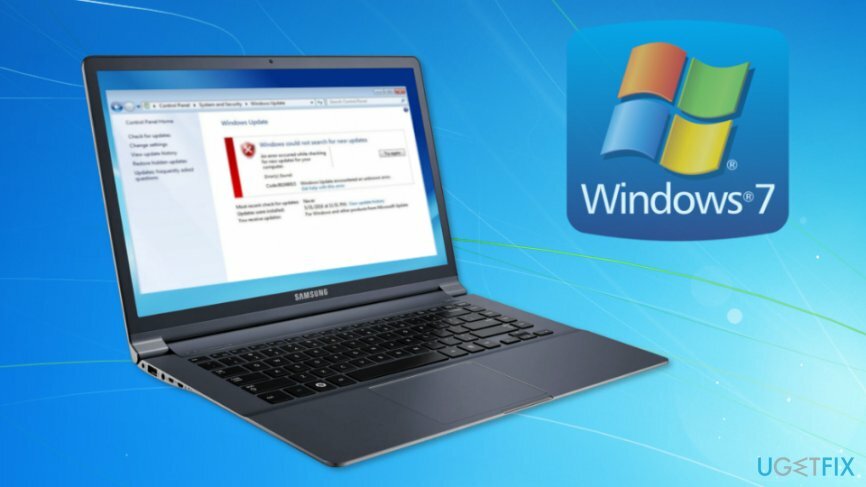
Dois métodos que podem ajudar a corrigir o erro 80248015 no Windows 7
Para reparar o sistema danificado, você deve adquirir a versão licenciada do Reimagem Reimagem.
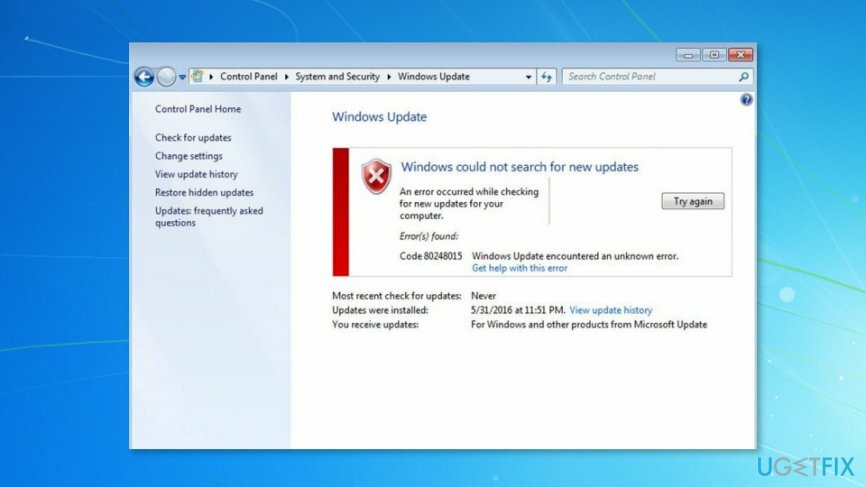
A Microsoft não forneceu a solução oficial para o problema. No entanto, usuários de computador e especialistas em TI sugerem tentar métodos alternativos e corrigir o erro de atualização temporariamente. Infelizmente, nem todos os usuários do Windows 7 conseguiram resolver o problema de atualização usando esses dois métodos.
Método 1. Altere a hora do seu computador e execute o Windows Update
Para reparar o sistema danificado, você deve adquirir a versão licenciada do Reimagem Reimagem.
O erro de atualização do Windows 7 80248015 é acionado por um arquivo CAB que inclui o arquivo authorization.xml que expira em 3/12/2017 às 11:59:25 PST. Assim, explica por que os usuários depois de 3 de dezembro começaram a relatar um erro. Este arquivo expirou e não pode ser atualizado.
A Microsoft deve fornecer a solução de longo prazo para o erro, porque a corporação assina esse arquivo e ninguém mais pode alterar sua data de expiração. No entanto, os usuários são aconselhados a alterar o horário dos computadores e executar o Windows Update.
- Clique no relógio na Barra de tarefas.
- Selecionar “Alterar configurações de data e hora” opção na janela pop-up.
- Na caixa de diálogo clique “Alterar data e hora…” botão.
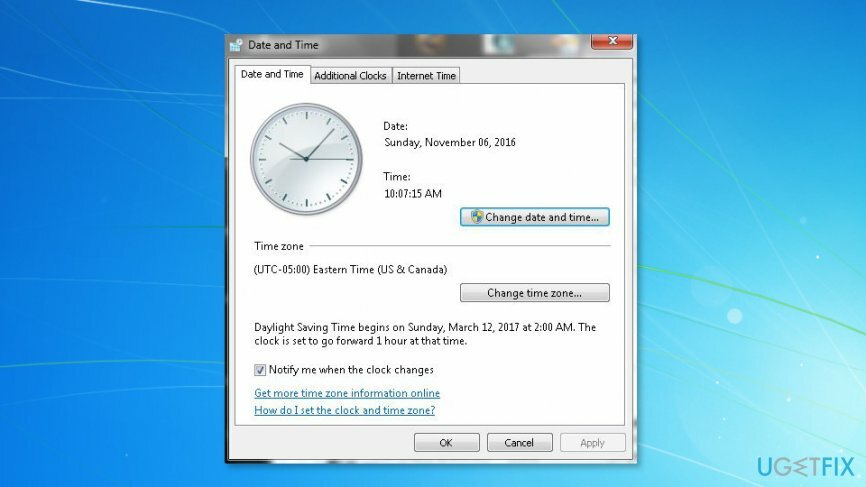
- Defina a hora para 2 de dezembro de 2017.
- Clique OK para salvar as alterações.
Método 2. Alterar “Configurações de alteração do Windows Update”
Para reparar o sistema danificado, você deve adquirir a versão licenciada do Reimagem Reimagem.
Outro método que pode ajudar a resolver o problema temporariamente é alterar as “Configurações de alteração do Windows Update”, mais especificamente, você para remover a verificação de "Forneça-me atualizações para produtos da Microsoft e verifique se há novos softwares opcionais da Microsoft quando eu atualizar o Windows" entrada:
- Clique Começar e vai para Painel de controle.
- Vamos para Sistema e Segurança>atualização do Windows>Mudar configurações.
- Procure por Atualização da Microsoft seção. Abaixo você deve ver “Dê-me atualizações para produtos da Microsoft e verifique se há novo software opcional da Microsoft quando atualizo o Windows” entrada. Desmarque esta opção.
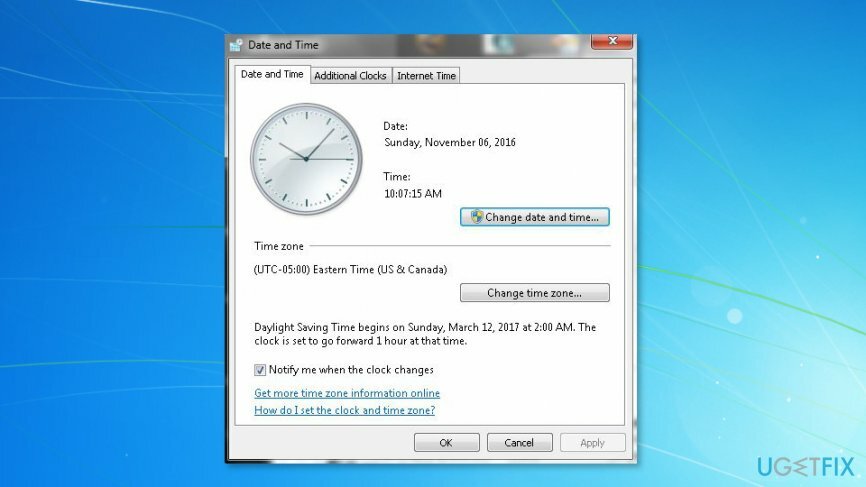
- Clique OK para salvar as alterações.
Aviso:
- Alguns usuários de computador relatam que não conseguiram encontrar a opção “Fornecer atualizações para produtos da Microsoft e verificar se há novos softwares opcionais da Microsoft quando eu atualizar o Windows” nas configurações.
- Outros usuários relatam que esse método causou tela branca ou loop de ampulheta do Windows.
Queremos salientar que ambos os métodos não são oficialmente sugeridos pela Microsoft. Assim, eles podem não ser eficazes. No entanto, se você encontrou outra maneira de resolver o problema, informe-nos e atualizaremos o artigo em breve. Enquanto isso, devemos esperar que a Microsoft atualize o arquivo CAB expirado.
Repare seus erros automaticamente
A equipe do ugetfix.com está tentando fazer o melhor para ajudar os usuários a encontrar as melhores soluções para eliminar seus erros. Se você não quiser lutar com técnicas de reparo manual, use o software automático. Todos os produtos recomendados foram testados e aprovados pelos nossos profissionais. As ferramentas que você pode usar para corrigir o erro estão listadas abaixo:
Oferecer
faça isso agora!
Baixar correçãoFelicidade
Garantia
faça isso agora!
Baixar correçãoFelicidade
Garantia
Se você não conseguiu corrigir o erro usando o Reimage, entre em contato com nossa equipe de suporte para obter ajuda. Por favor, deixe-nos saber todos os detalhes que você acha que devemos saber sobre o seu problema.
Este processo de reparo patenteado usa um banco de dados de 25 milhões de componentes que podem substituir qualquer arquivo danificado ou ausente no computador do usuário.
Para reparar o sistema danificado, você deve adquirir a versão licenciada do Reimagem ferramenta de remoção de malware.

Para permanecer completamente anônimo e evitar que o ISP e o governo de espionagem em você, você deve empregar Acesso privado à Internet VPN. Ele permitirá que você se conecte à Internet sendo completamente anônimo, criptografando todas as informações, evitando rastreadores, anúncios e conteúdo malicioso. Mais importante ainda, você interromperá as atividades ilegais de vigilância que a NSA e outras instituições governamentais estão realizando nas suas costas.
Imprevistos podem acontecer a qualquer momento durante o uso do computador: ele pode desligar devido a um corte de energia, um A tela azul da morte (BSoD) pode ocorrer, ou atualizações aleatórias do Windows podem a máquina quando você se ausentou por alguns minutos. Como resultado, seus trabalhos escolares, documentos importantes e outros dados podem ser perdidos. Para recuperar arquivos perdidos, você pode usar Recuperação de dados profissional – ele procura através de cópias de arquivos que ainda estão disponíveis em seu disco rígido e os recupera rapidamente.